Nota
El acceso a esta página requiere autorización. Puede intentar iniciar sesión o cambiar directorios.
El acceso a esta página requiere autorización. Puede intentar cambiar los directorios.
PIN de Windows Hello en modo seguro (compilación 18995)
El modo seguro inicia Windows en un estado básico, con un conjunto limitado de archivos y controladores que le ayudarán a solucionar los problemas de su equipo. Si un problema no se produce en el modo seguro, significa que la configuración predeterminada y los controladores de dispositivo básicos no están causando el problema. Obtenga más información sobre el modo seguro.
Con la versión más reciente, estamos dando otro paso adelante en nuestro viaje sin contraseñas al agregar la compatibilidad del inicio de sesión con PIN de Windows Hello en el modo seguro, para que ya no necesite la contraseña al solucionar problemas del dispositivo. Pruébelo con las instrucciones que se indican a continuación y díganos qué opina.
- Configuración de Windows Hello en opciones de inicio de sesión de cuentas > de configuración >
- Arranque el dispositivo en modo seguro:
- Vaya a Actualización de configuración > y Recuperación de seguridad > .
- En Inicio avanzado, seleccione Reiniciar ahora.
- Una vez que el equipo se reinicie en la pantalla Elegir una opción, seleccione Solucionar problemas > de opciones > avanzadas Configuración de > inicio Reiniciar. Es posible que se le pida que escriba su clave de recuperación de BitLocker.
- Cuando se reinicie el equipo, verá una lista de opciones. Seleccione 4 o presione F4 para iniciar el equipo PC en modo seguro. También puede seleccionar 5 o presionar F5 para usar el modo seguro con funciones de red.
- Inicie sesión en el dispositivo con su PIN de Windows Hello
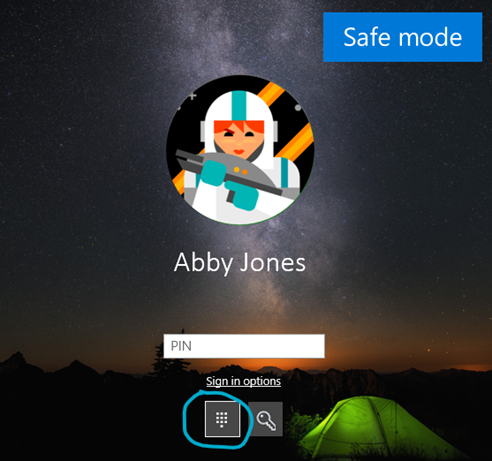
Habilitar el reinicio automático en aplicaciones para UWP (compilación 18990)
Ya añadimos una nueva opción de configuración independiente para controlar si las aplicaciones de escritorio registradas del inicio de sesión anterior se reinician al volver a iniciar sesión en Windows. En las versiones más recientes de Insider Preview, además de las aplicaciones de escritorio registradas, al habilitar esta configuración, abiertas ahora también se reinician automáticamente la mayoría de las aplicaciones para UWP. Para reducir el tiempo de inicio de sesión, las aplicaciones para UWP se reinician minimizadas, en estado suspendido, lo que deja a Windows y otras aplicaciones más recursos para empezar. Para probarlo:
- Vaya a Opciones de inicio de sesión de cuentas > de configuración > y active "Guardar automáticamente las aplicaciones reiniciables cuando cierre la sesión y reinícielas después de iniciar sesión". en "Reiniciar aplicaciones".
- Inicie una o más aplicaciones para UWP, como Centro de opiniones.
- Cierre sesión y vuelva a iniciarla en Windows.
Las aplicaciones para UWP iniciadas, como Centro de opiniones, deberían reiniciarse minimizadas con un botón de la barra de tareas.
Mejoras de Subsistema de Windows para Linux (WSL) (compilación 18980)
En esta compilación hemos agregado compatibilidad con WSL2 para dispositivos ARM64. También hemos agregado la posibilidad de configurar el usuario predeterminado de la distribución mediante el archivo /etc/wsl.conf. Esta versión también contiene varias correcciones de errores, incluido un problema de larga duración para los vínculos simbólicos de Windows heredados (por ejemplo, los del directorio de perfil de usuario).
Para obtener información detallada sobre los cambios realizados en esta compilación reciente de Insider Preview, vea las notas de la versión de WSL.

Cambiar el nombre de los escritorios virtuales (compilación 18975)
La capacidad para cambiar el nombre de los escritorios virtuales ya está disponible para todos los participantes de Insider en el modo anticipado. Gracias de nuevo a todos los usuarios que han compartido comentarios para solicitar esto. Para empezar:
- Para abrir la vista de tareas, seleccione el icono de la vista de tareas en la barra de tareas o presione WIN + Tab.
- Seleccione Nuevo escritorio.
- Seleccione el nombre del escritorio ("Escritorio 1") y debería pasar a ser editable, o bien, haga clic con el botón derecho en la miniatura del escritorio y aparecerá un menú contextual con una entrada para cambiar el nombre.
- Escriba el nombre que quiera y presione Entrar.
- ¡Listo!
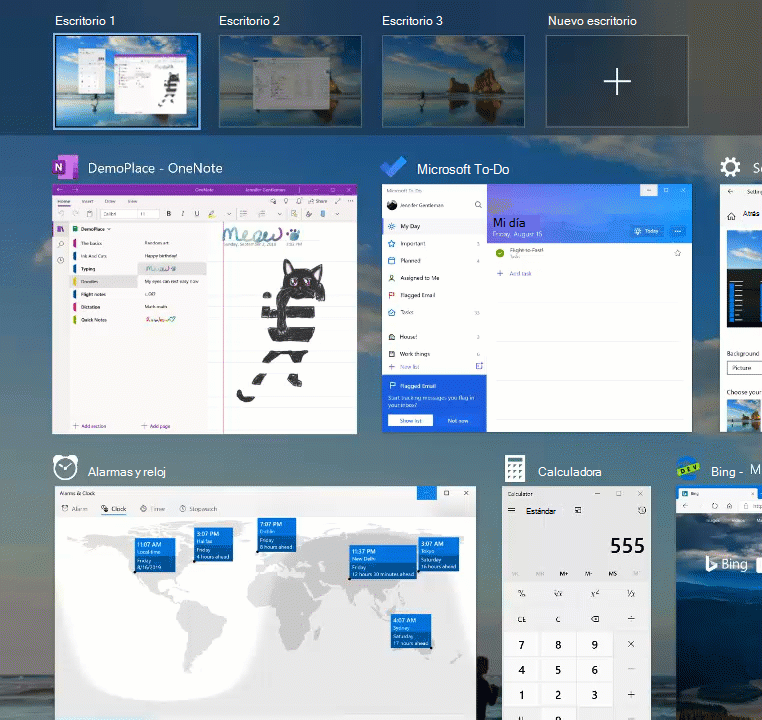
La ventana de Cortana ahora se puede mover (compilación 18975)
Con la nueva experiencia conversacional de Cortana, entendemos que quiere mantener el chat en marcha a veces, y la posición predeterminada de la ventana no siempre es donde prefiere que se acople si va a tener un tiempo más largo de ida y vuelta. Es por eso que hemos implementado la opción para poder mover la ventana (arrastrando el área de la barra de título) a cualquier lugar que desee en la pantalla, al igual que con otras ventanas. También puede cambiar el tamaño de la ventana si lo desea.
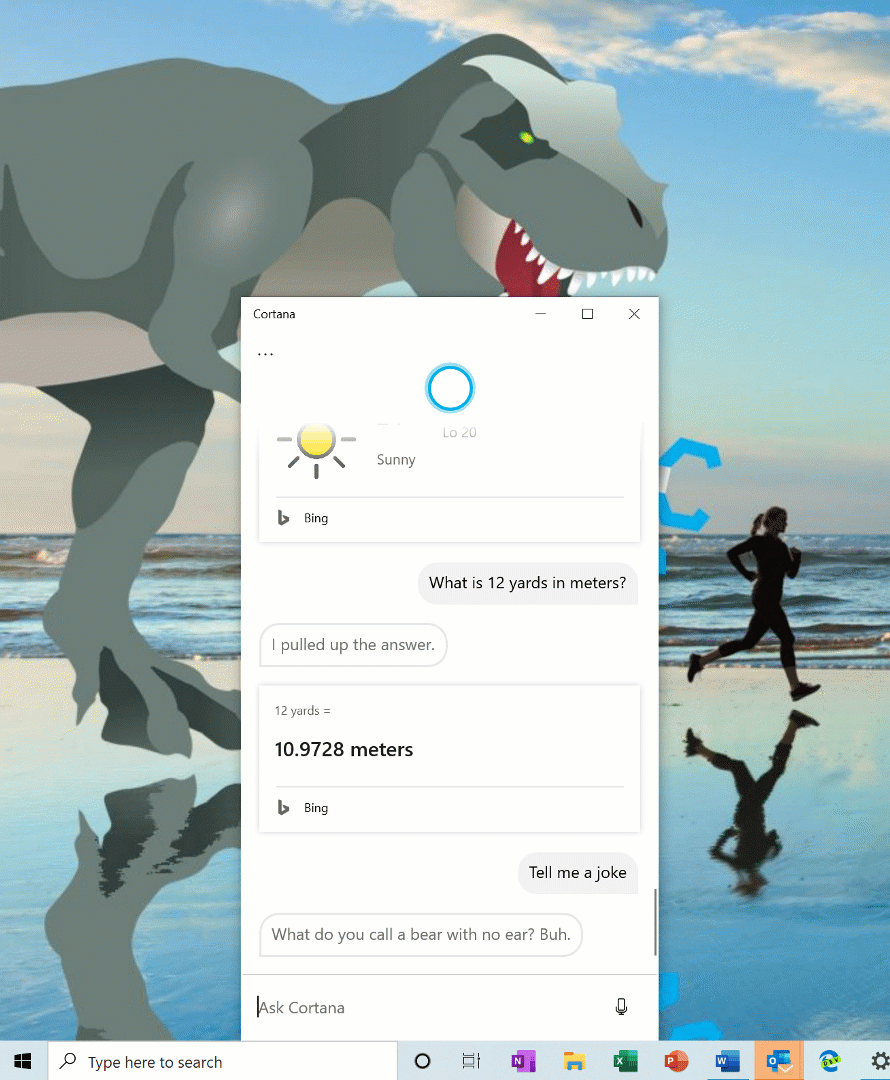
Nueva opción Restablecer este equipo: Descarga en la nube (compilación 18970)
Restablecer este equipo proporciona a los usuarios una nueva opción para descargar Windows o usar una reinstalación local. Antes, Restablecer este equipo solo podía realizar una reinstalación local y creaba una nueva instalación de Windows a partir de archivos de Windows existentes. Cuando esta característica se introdujo en Windows 10, versión 1507, proporcionó la ventaja de permitir que Windows se pueda recuperar sin necesidad de espacio en disco adicional para almacenar una copia de seguridad comprimida de Windows en una partición oculta. Hemos oído que algunos de los usuarios prefieren usar su conexión a Internet de alta velocidad para acelerar este proceso y simplemente descargar Windows.
Nota
Esta es una operación de recuperación y eliminará las aplicaciones que haya instalado. Además, si la opción "Quitar todo" está seleccionada, también se eliminarán los datos de usuario. Para obtener más información sobre cómo restablecer este equipo y otras opciones de recuperación, consulte Opciones de recuperación en Windows 10.
En la opción de descarga en la nube, se reinstalará la misma compilación, versión y edición que está instalada actualmente en el dispositivo. Esta nueva opción de descarga en la nube está disponible en todos los dispositivos con Windows 10 y es diferente de la característica "Recuperar desde la nube", disponible en algunos dispositivos anteriores de Windows 10.
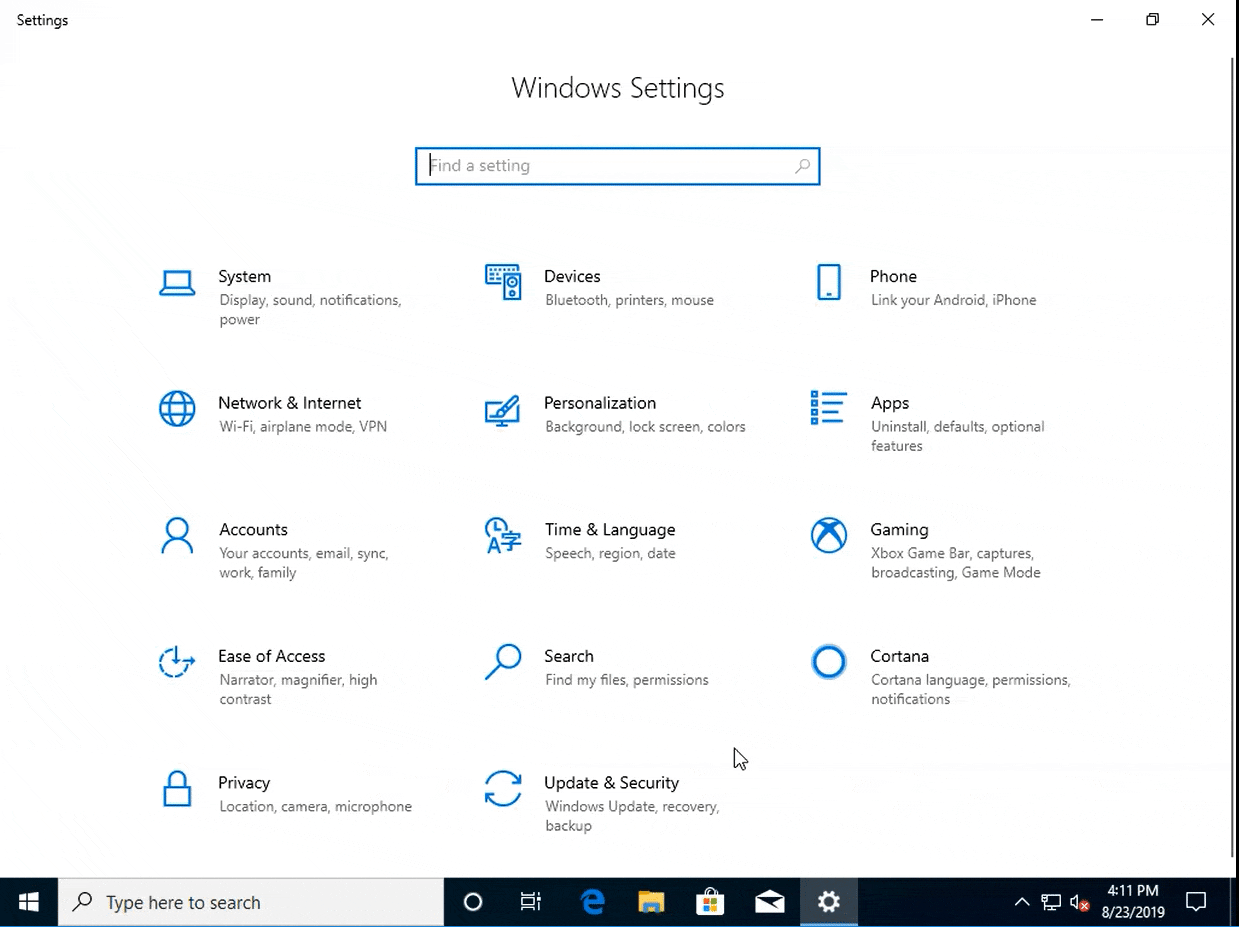
Nueva experiencia de tableta para equipos convertibles de 2 en 1 (compilación 18970)
Los usuarios de Windows Insiders pueden participar en la nueva experiencia de tableta beta para equipos convertibles de 2 en 1.
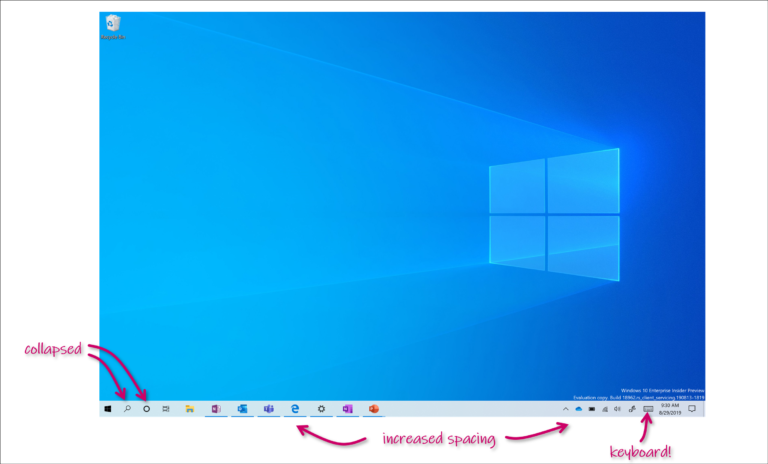
Esta nueva experiencia permite que los usuarios que cambien a la posición de tableta sigan en la experiencia de escritorio familiar sin interrupciones, además de algunas mejoras clave de la función táctil:
- Espaciado aumentado entre iconos de la barra de tareas.
- Cuadro de búsqueda en la barra de tareas contraído en un icono.
- Explorador de archivos cambia al diseño optimizado para contactos.
- El teclado táctil se invoca cuando se pulsa en campos de texto.
Como parte de esto, también hemos realizado algunos pequeños cambios en la sección tableta en Configuración. Estos son los pasos a seguir cuando esté disponible en su PC:
- Usa tu PC convertible como portátil, como lo harías normalmente, abriendo aplicaciones e interactuando con ellas.
- Cuando estés listo para recogerlo e ir o apoyarte en el sofá, puedes doblar el teclado o quitarlo por completo, y debe cambiar a este nuevo modelo mostrado anteriormente.
- Use ahora el dispositivo como tableta con la función táctil.
Control sobre el reinicio de aplicaciones en el inicio de sesión (compilación 18965)
Las aplicaciones pueden registrarse para reiniciarse, lo que ayuda en algunas situaciones, incluida la posibilidad de volver a lo que estaba haciendo si necesita reiniciar el equipo. Anteriormente, esta opción estaba vinculada a la opción "Usar mi información de inicio de sesión para finalizar automáticamente la configuración del dispositivo", en Opciones de inicio de sesión en la configuración de la cuenta. Hemos oído que algunos de los usuarios prefieren un control más explícito cuando Windows reinicia automáticamente las aplicaciones que estaban abiertas cuando se reinició el equipo, y con 20H1 proporcionamos esta opción.
Windows te pone en control con una nueva configuración de reinicio de la aplicación. Cuando está activada, Windows guarda automáticamente las aplicaciones reiniciables cuando cierra sesión, reinicia o cierra Windows, y las reinicia la próxima vez que inicie sesión. Esta configuración está desactivada de forma predeterminada y puede cambiarla en cualquier momento en opciones de inicio de sesión de cuentas > de configuración > y encontrarla buscando "reiniciar aplicaciones" en Inicio o en el cuadro de búsqueda.
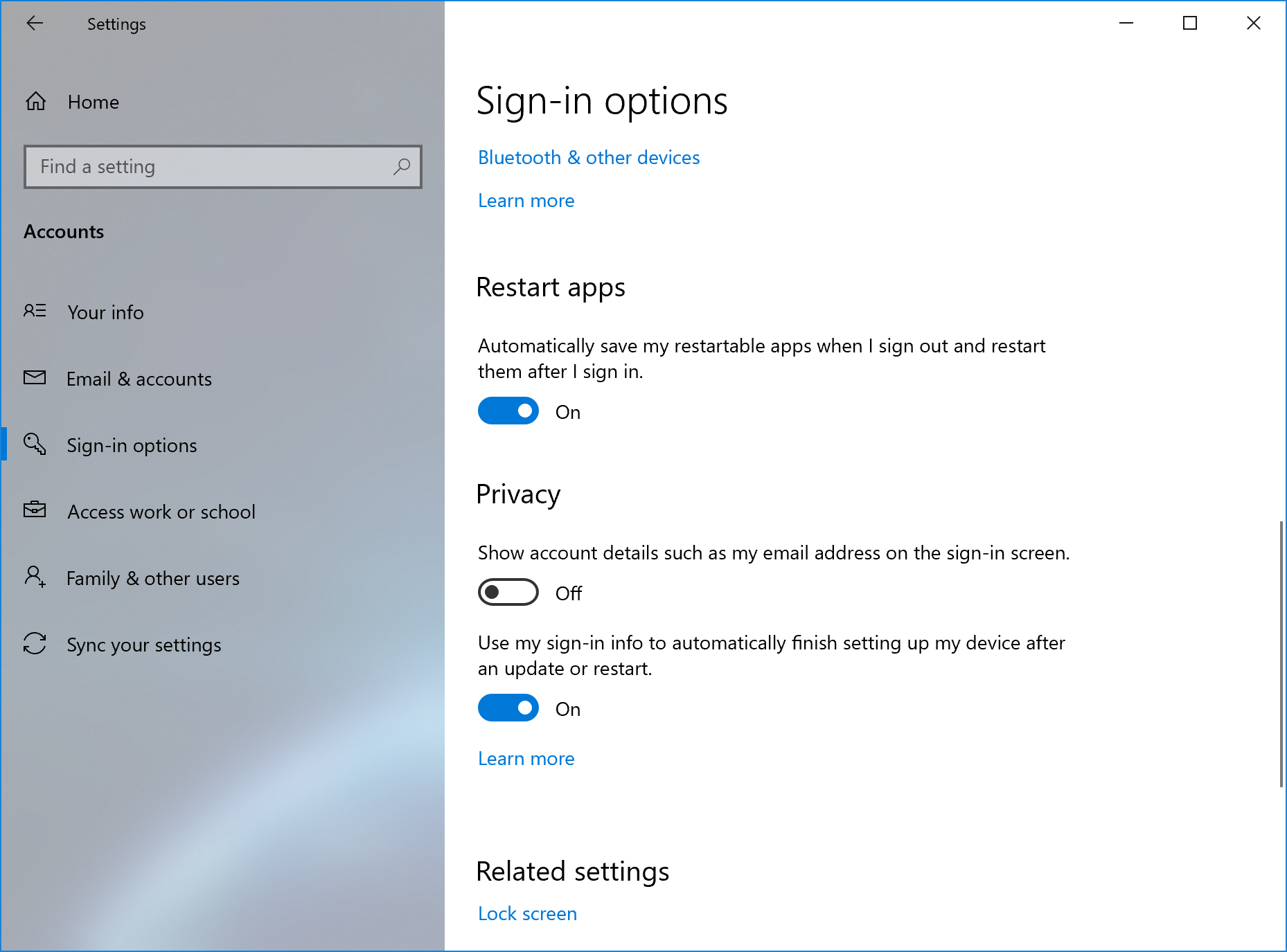
Mejora de la página Características opcionales en Configuración (compilación 18963)
En función de sus comentarios, hemos realizado una serie de mejoras de facilidad de uso en la página Características opcionales de Configuración (Aplicaciones de configuración > & Características > opcionales).
- Selección múltiple: Puede seleccionar e instalar varias características opcionales al mismo tiempo. Mejor administración de listas: puede buscar en listas de características opcionales y ordenarlas por nombre, tamaño y fecha de instalación.
- Información más útil: Puede ver la fecha de instalación de cada característica opcional en la lista "Características instaladas". También hemos agregado dependencias de características a la descripción de cada característica opcional en la lista de características disponibles para la instalación.
- Navegación de página más sencilla: Vea el estado de las instalaciones, desinstalaciones y cancelaciones más recientes directamente en la página principal de la sección "Últimas acciones". Puede agregar características opcionales y ver el historial a través de diálogos emergentes, por lo que nunca tendrá que salir de la página principal.


Hacer que la tienda del Bloc de notas sea actualizable (compilación 18963)
El Bloc de notas ha sido un editor de texto muy querido de Windows durante más de 30 años. Durante las últimas versiones, hemos realizado una serie de pequeñas mejoras en el Bloc de notas en función de sus comentarios, como:
- Buscar y reemplazar con ajuste automático: hemos hecho mejoras significativas en la función Buscar y reemplazar en Bloc de notas. Hemos agregado la opción para buscar y reemplazar con ajuste automático al cuadro de diálogo Buscar y el Bloc de notas ahora recuerda tanto los valores introducidos previamente como el estado de las casillas y las rellenará automáticamente la próxima vez que abra el cuadro de diálogo Buscar. Asimismo, cuando haya seleccionado texto y abra el cuadro de diálogo de búsqueda, rellenaremos automáticamente el campo de búsqueda con el texto seleccionado.
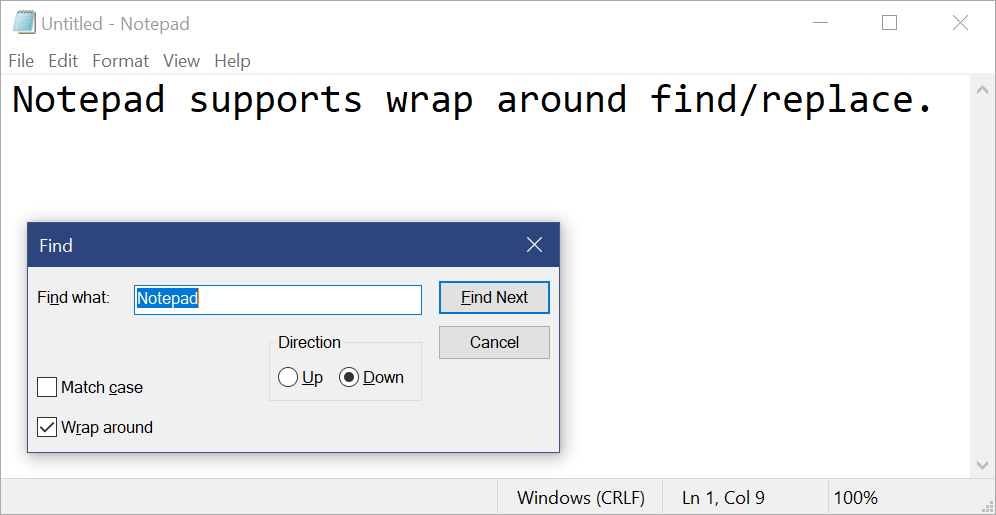
- Acercar y alejar texto: hemos agregado opciones para que sea más rápido y fácil usar el zoom en el Bloc de notas. Hay una nueva opción de menú en Ver > zoom para cambiar el nivel de zoom y se muestra el nivel de zoom actual en la barra de estado. También puede usar Ctrl + signo Más, Ctrl + signo Menos y Ctrl + rueda del ratón para acercar y alejar, y puede usar Ctrl + 0 para restaurar el nivel de zoom al predeterminado.
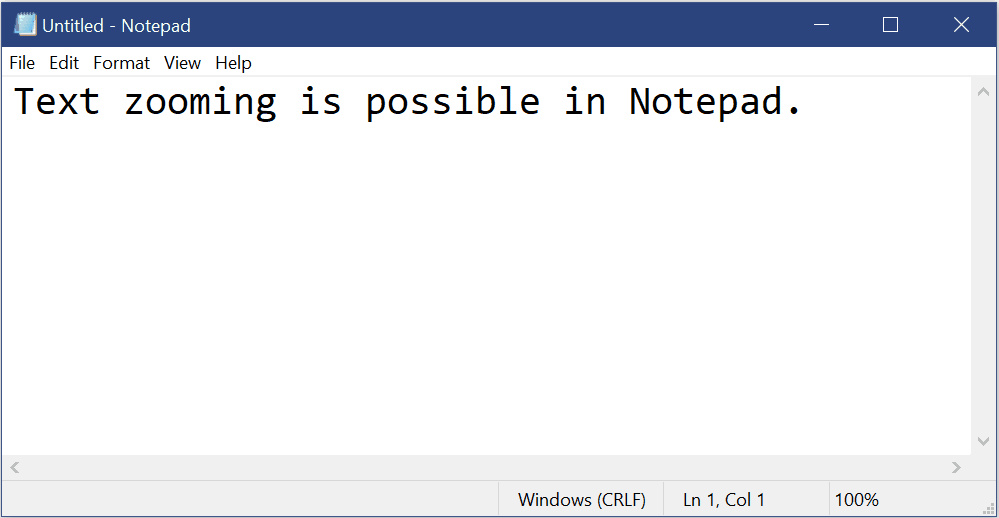
- Números de línea con ajuste de línea: una solicitud que lleva tiempo pendiente es la posibilidad de que se muestren los números de línea y de columna cuando se habilita el ajuste de línea. Ahora esto es posible en el Bloc de notas y hemos hecho que la barra de estado sea visible de manera predeterminada. Sigue pudiendo desactivar la barra de estado en el menú Ver.
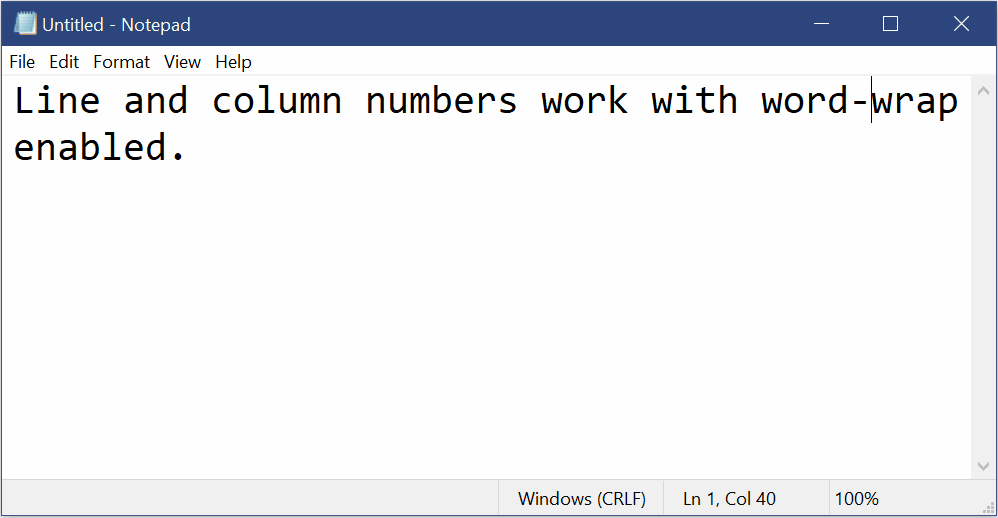
- Indicador modificado: El Bloc de notas ahora mostrará un asterisco en la barra de título antes del título de un documento para indicar que un documento tiene cambios no guardados.
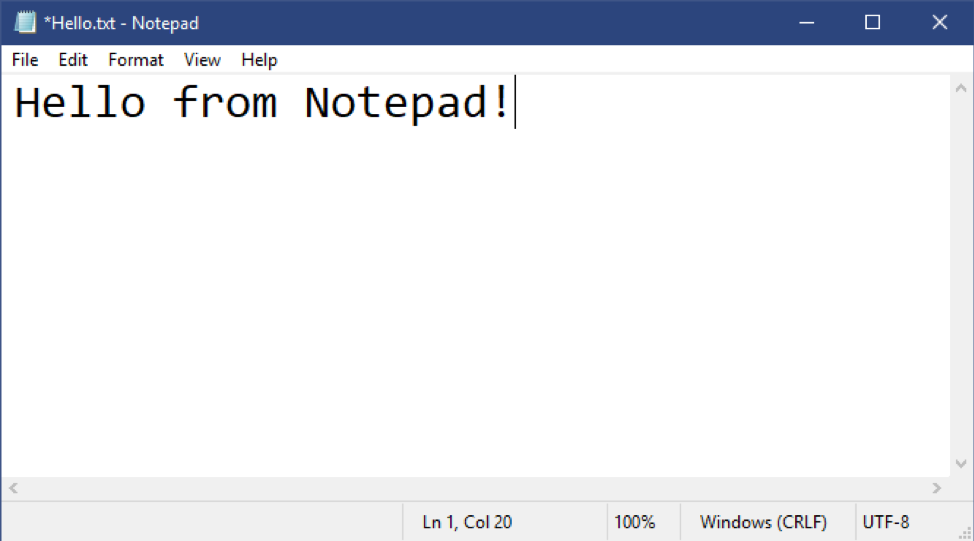
- Enviar comentarios: ahora puede enviar comentarios directamente desde el Bloc de notas. Haga clic en Ayuda > para enviar comentarios para abrir el Centro de comentarios con la categoría Bloc de notas seleccionada y obtener sus comentarios directamente al equipo del producto.
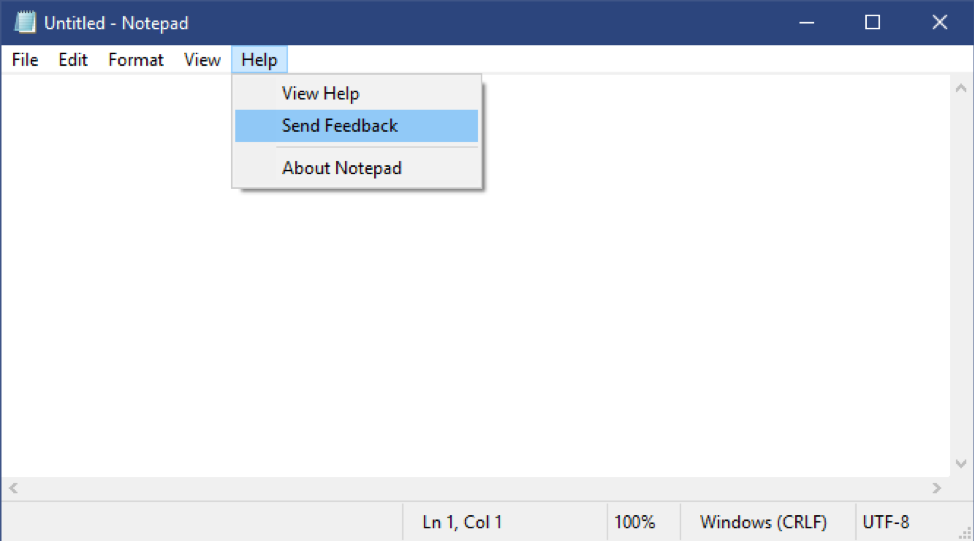
Codificación UTF-8: hemos realizado mejoras significativas en la forma en que el Bloc de notas controla la codificación. A partir de esta compilación, agregamos la opción para guardar archivos en UTF-8 sin tener que usar las marcas de orden de bytes y establecer este valor como predeterminado para los archivos nuevos. La codificación UTF-8 sin una marca de orden de bytes es compatible con versiones anteriores con el formato ASCII y ofrecerá una mejor interoperabilidad con la web, donde UTF-8 se ha convertido en la codificación predeterminada. Además, hemos agregado una columna a la barra de estado que muestra la codificación del documento.
Otras actualizaciones
- Compatibilidad con líneas ampliada
- Hemos agregado compatibilidad con algunos métodos abreviados de teclado adicionales:
- Ctrl + Mayús + N abre una nueva ventana del Bloc de notas.
- Ctrl + Mayús + S abrirá el cuadro de diálogo Guardar como.. .
- Ctrl + W cierra la ventana del Bloc de notas actual.
- Ahora, el Bloc de notas puede abrir y guardar archivos con una ruta de acceso de más de 260 caracteres (también conocida como MAX_PATH).
- Hemos corregido un error en el que el Bloc de notas contaba las líneas de forma incorrecta en documentos con líneas muy largas.
- Hemos corregido un error en el que, al seleccionar un archivo de marcador de posición de OneDrive en el cuadro de diálogo Abrir archivo, el archivo se descargaba para determinar la codificación.
- Hemos corregido una nueva regresión en la que el Bloc de notas dejaba de crear un nuevo archivo cuando se iniciaba con una ruta de acceso de archivo que no existiera.
- Hemos mejorado el rendimiento al abrir archivos de gran tamaño en el Bloc de notas.
- El Bloc de notas ahora admite Ctrl + Retroceso para eliminar la palabra anterior.
- Las teclas de dirección ahora anulan correctamente la selección de texto y, después, mueven el cursor.
- Al guardar un archivo en el Bloc de notas, el número de línea y de columna ya no se restablece a 1.
- El Bloc de notas ahora muestra correctamente las líneas que no caben totalmente en la pantalla.
A partir de esta compilación, vamos a realizar un cambio para que las futuras actualizaciones del Bloc de notas estén disponibles automáticamente a través de la tienda. Esto nos permitirá la flexibilidad de responder a problemas y comentarios fuera de los límites de las versiones de Windows. Como siempre, si tiene algún comentario para el Bloc de notas, le damos la bienvenida en el Centro de comentarios en el Bloc de notas de aplicaciones>.
Adición de la velocidad de cursor del mouse a la configuración (compilación 18963)
Puede establecer la velocidad del cursor del mouse desde dentro de Configuración! Esta es la última parte de nuestro esfuerzo constante para unir las experiencias de configuración y el panel de control. Puede encontrar la configuración en Configuración > Dispositivos > Mouse.
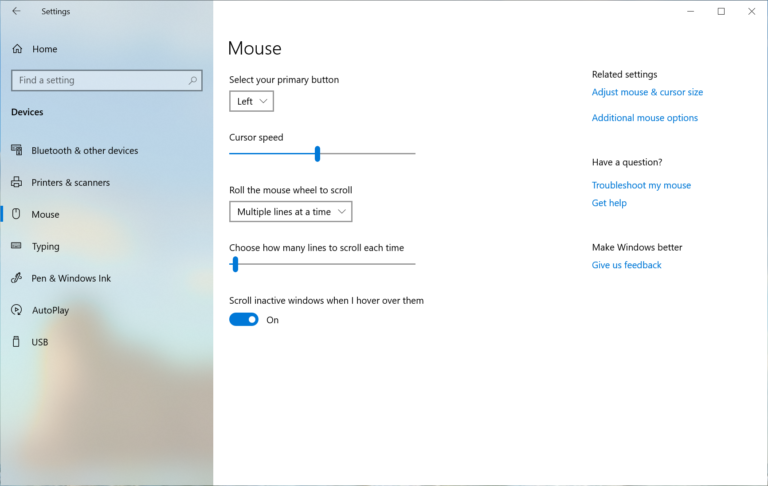
La temperatura de la GPU viene en el administrador de tareas (compilación 18963)
Una de las solicitudes más antiguas de las que hemos estado haciendo un seguimiento para el administrador de tareas es que agreguemos soporte para la supervisión de temperatura. En la compilación de hoy, estamos haciendo progresos en esa tarea. Si tiene una tarjeta GPU dedicada, se propagará la temperatura actual junto a su lista en la pestaña Rendimiento.
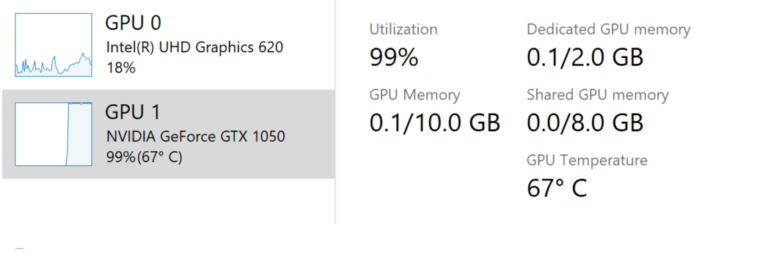
Una página de estado de red rediseñada en Configuración (compilación 18956)
En función de sus comentarios, estamos renovando la página de inicio de Red e Internet en Configuración para ofrecer más información de un vistazo sobre la conectividad del dispositivo, combinando varias páginas para proporcionarle una vista clara de cómo es su conexión a Internet.
- Nueva vista de conexiones activas: Mostramos todas las interfaces de conexión disponibles en la página Estado para que pueda ver rápidamente lo que está conectado y ver y cambiar las propiedades según sea necesario. Si tiene varias conexiones, solo se usará una para la conectividad a Internet a la vez, y esa se seguirá mostrando en el diagrama de estado de la parte superior de la página.
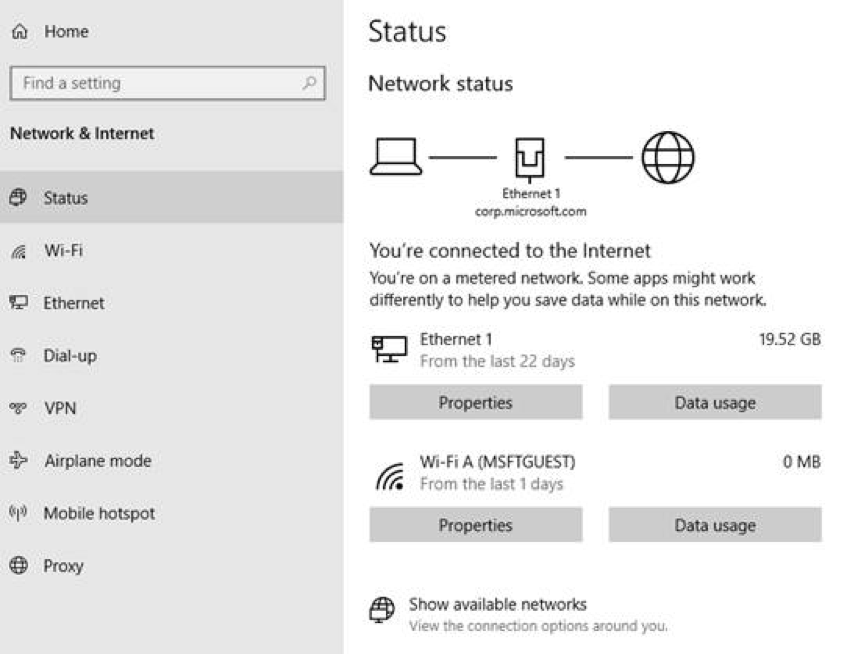
- Uso de datos integrados: Puede ver la cantidad de datos que usa una red directamente desde la página Estado. Si parece que está usando una gran cantidad de datos, puede profundizar en la página de Uso de datos para crear un límite para dicha red, lo que le avisará si está cerca o por encima del límite. También puede ver la cantidad de datos que está usando cada aplicación en la red.
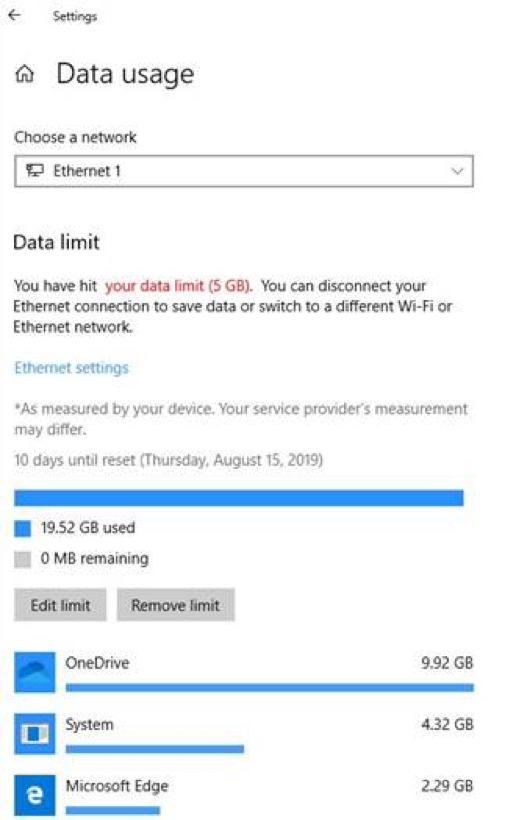
Esperamos que le gusten los cambios. Si tiene comentarios sobre estos, puede compartirlos a través del Centro de comentarios en Experiencia de red e redes de Internet>: apariencia.
Mejoras en la configuración de notificaciones (compilación 18956)
Gracias a todos los que han probado nuestras mejoras hasta ahora. Para recapitular lo que verá cuando tenga el cambio:
- Si mantienes el mouse sobre una notificación entrante, verás un icono de configuración para que sea fácil ajustar la configuración de notificación de esa aplicación.
- Hemos actualizado el diseño de la configuración de notificación por aplicación para mayor claridad visual.
- Hay un vínculo directo a la configuración de notificaciones en la parte superior del Centro de acciones.
- Notificaciones & Configuración de acción tiene una casilla para silenciar el sonido de todas las notificaciones.
- De forma predeterminada, los remitentes de Notificaciones & Configuración de acción se ordenan por "enviar una notificación más recientemente".

Mejoras en el subsistema de Windows para Linux (WSL) (compilación 18945)
Se ha agregado la conexión mediante localhost a aplicaciones WSL 2 de Linux desde las opciones de configuración de Windows y WSL global
Podrá conectarse a las aplicaciones de red linux de WSL 2 mediante localhost. Por ejemplo, en la imagen siguiente se muestra cómo iniciar un servidor NodeJS en una distro WSL 2 y, después, conectarlo en el explorador Microsoft Edge con localhost.
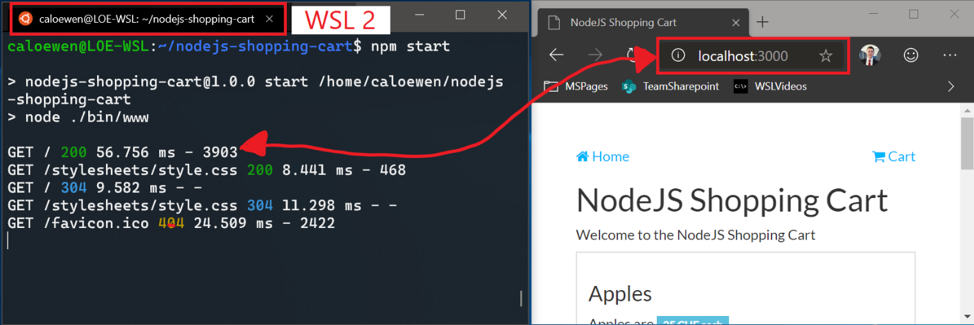
Además, hemos agregado opciones de configuración global para WSL. Estas son las opciones que se aplicarán a cada una de las distros WSL. Esto también le permite especificar opciones relacionadas con la máquina virtual (VM) WSL 2, ya que todas las distros WSL 2 se ejecutan en la misma máquina virtual. La opción más emocionante a la que obtendrá acceso en esta compilación es poder especificar un kernel de Linux personalizado. Para obtener información detallada sobre las novedades de esta versión, consulte Novedades para WSL en la compilación 18945 de Insiders Preview en el blog de línea de comandos de Windows.
Nueva experiencia de búsqueda Explorador de archivos (compilación 18945)
Hemos escuchado sus comentarios solicitando una mayor coherencia y para facilitar la búsqueda de los archivos. Nos complace anunciar que ahora puede aprovechar las ventajas de la nueva experiencia de búsqueda de Explorador de archivos, con tecnología de Windows Search. Este cambio ayudará a integrar su contenido de OneDrive en línea con los resultados indexados tradicionales.
¿Qué supone esto para usted? Una vez tenga la nueva experiencia, mientras escribe en el cuadro de búsqueda del explorador de archivos, verá una lista desplegable que contiene los archivos recomendados que puede seleccionar.
Estos resultados mejorados se pueden iniciar directamente si hace clic en la entrada en el cuadro de nuevas sugerencias, o bien, si quiere abrir la ubicación del archivo, solo tiene que hacer clic con el botón derecho en la entrada y se mostrará una opción para hacerlo. Si necesita usar comandos o profundizar en ubicaciones no indizadas, puede presionar entrar y rellenar la vista con los resultados de la búsqueda tradicional.
Muestra la nueva lista desplegable que aparece al escribir en el cuadro de búsqueda de Explorador de archivos.
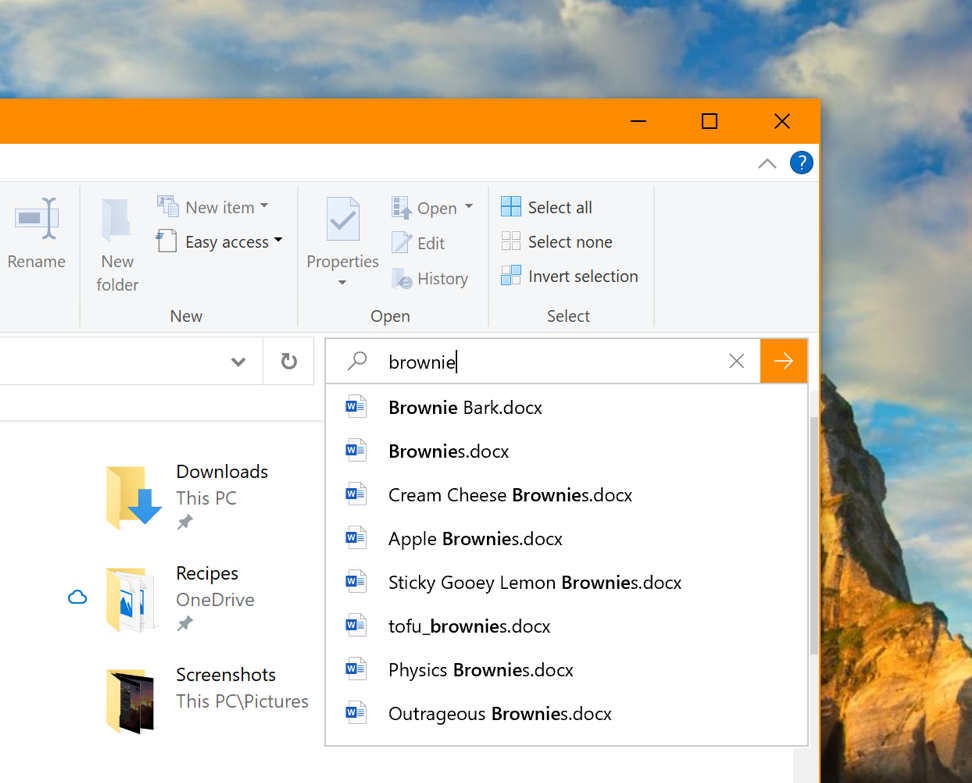
También hemos actualizado el diseño, por lo que en cuanto haga clic en el cuadro de búsqueda de Explorador de archivos (o presione CTRL+E para establecer el foco en él), verá la lista desplegable con el historial de búsqueda.
Si encuentra algún problema o tiene comentarios, envíelos en "Archivos, carpetas y almacenamiento en línea" > "Explorador de archivos" en el Centro de comentarios.
Nota
Es posible que observe que en la captura de pantalla, hemos hecho que el cuadro de búsqueda de Explorador de archivos sea más amplio, por lo que la lista desplegable de sugerencias tiene un poco más de espacio para mostrar los resultados: no es una opción nueva, pero hemos pensado que podría querer saber cómo hacerlo: simplemente mueva el mouse al borde inicial del cuadro de búsqueda y el mouse debería convertirse en un cursor de flecha doble de cambio de tamaño. Solo tiene que hacer clic y arrastrar el cuadro de búsqueda para que sea un poco más ancho.
Nueva experiencia de Cortana para Windows 10 (compilación 18945)
Ahora disponible, una nueva experiencia de Cortana para Windows 10 como beta para windows insiders en Estados Unidos. Esta nueva experiencia incluye una nueva interfaz de usuario basada en chat que le ofrece la capacidad de escribir o hablar consultas en lenguaje natural.
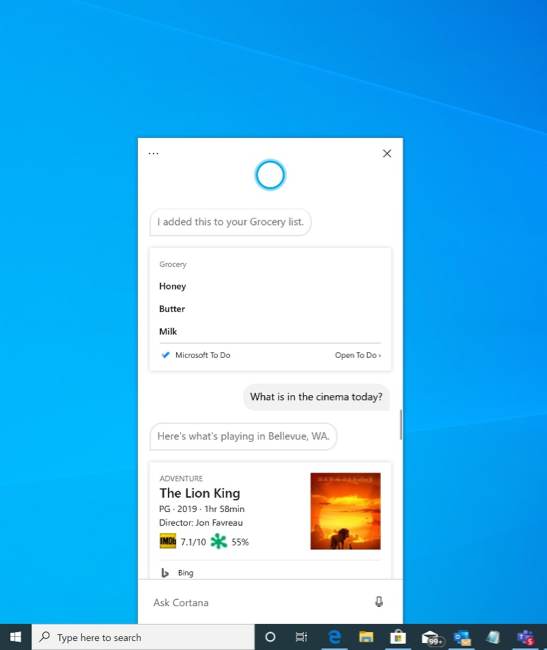
Es compatible con la mayoría de las características de Cortana que los usuarios usan más en Windows, como respuestas de Bing, conversaciones del asistente, abrir aplicaciones, administrar listas y configurar avisos, alarmas y temporizadores. Y hemos agregado algunas características nuevas que creemos que disfrutarán:
- Cortana admite temas claros y oscuros en Windows.
- Hemos creado una pantalla nueva y menos intrusiva para las consultas "Hola Cortana" para que pueda mantenerse en el flujo mientras trabaja.
- Hemos actualizado Cortana con nuevos modelos de voz y lenguaje, así como un rendimiento significativamente mayor, lo que hace que sea más rápido y confiable que nunca.
No todas las características de la experiencia anterior de Cortana están disponibles aún. Como beta, tenemos previsto agregar más características a lo largo del tiempo con las actualizaciones de Cortana desde Microsoft Store.
Para empezar, elija el icono de Cortana en la barra de tareas, junto al cuadro de búsqueda. También puede usar "Hola Cortana" para aprovechar la rapidez y comodidad de la voz con el reconocimiento de voz mejorado. Es posible que tenga que iniciar sesión con su cuenta para empezar.
Nota
Esto requiere habilitar esta funcionalidad en Configuración Configuración Configuración > de privacidad de activación de voz: Hable con Cortana.
Los mercados e idiomas adicionales estarán disponibles en una fecha posterior. Debe iniciar sesión para usar Cortana. Anteriormente, algunas habilidades podían usarse sin autenticación (respuestas de Bing, abrir aplicaciones, conversaciones del asistente), pero este ya no es el caso.
Refinar la configuración de notificaciones (compilación 18932)
Durante las últimas versiones, en función de sus comentarios, hemos estado trabajando en proporcionar más control sobre posibles interrupciones. Presentamos el asistente para concentración para suprimir automáticamente las notificaciones cuando está intentando centrarse y no distraerse, así como para agregar la opción de usar el botón central del mouse para descartar las notificaciones si quiere hacer que una notificación desaparezca rápidamente. Sin embargo, una de las cosas que nos han dicho es que la configuración de notificaciones no se encuentra fácilmente. Además, una vez que encuentre la configuración, puede ser difícil de comprender. Para solucionar este problema, hemos realizado algunos cambios, entre los que se incluyen:
- Cuando recibas una notificación del sistema, habrá una opción en línea para desactivar las notificaciones de esa aplicación o dirigirte a la configuración de notificaciones de la aplicación.
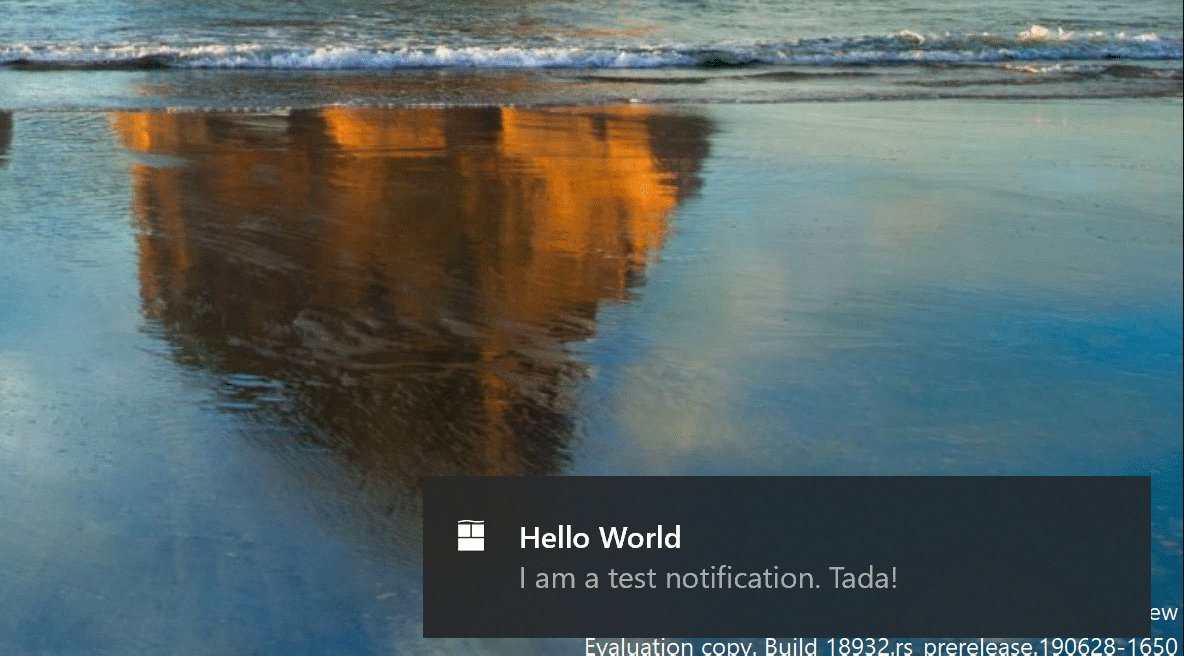
- Cuando entra en la configuración de notificaciones de una aplicación, observará que hemos agregado imágenes para ayudar a articular el impacto de una configuración específica.
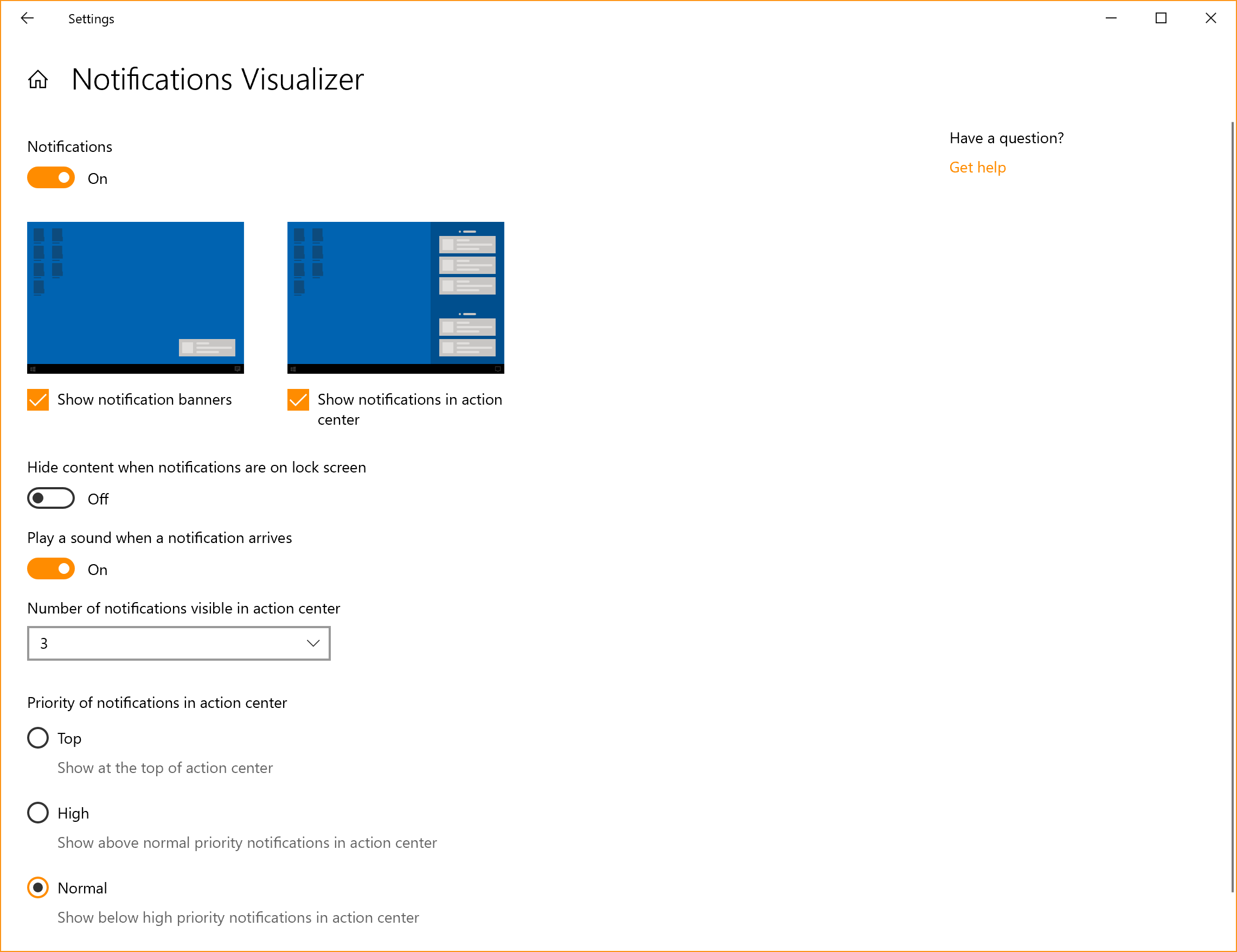
¿Prefiere que todas las notificaciones se silencien? Ya no tendrá que ir al antiguo panel de control de sonido para hacerlo: hemos agregado una opción de nivel superior en la configuración de Notificaciones y acciones.
Pero espere, que hay más. También hemos agregado un nuevo vínculo directo en la parte superior del centro de actividades para administrar las notificaciones, por lo que necesita un paso menos para ir a la configuración de Notificaciones y acciones. Para hacer sitio para esto, hemos movido el texto "sin notificaciones" hacia abajo en el centro de actividades, lo que significa que los ojos no tienen que recorrer tanta distancia para verlo cuando se inicia el centro de actividades desde la parte inferior de la pantalla.
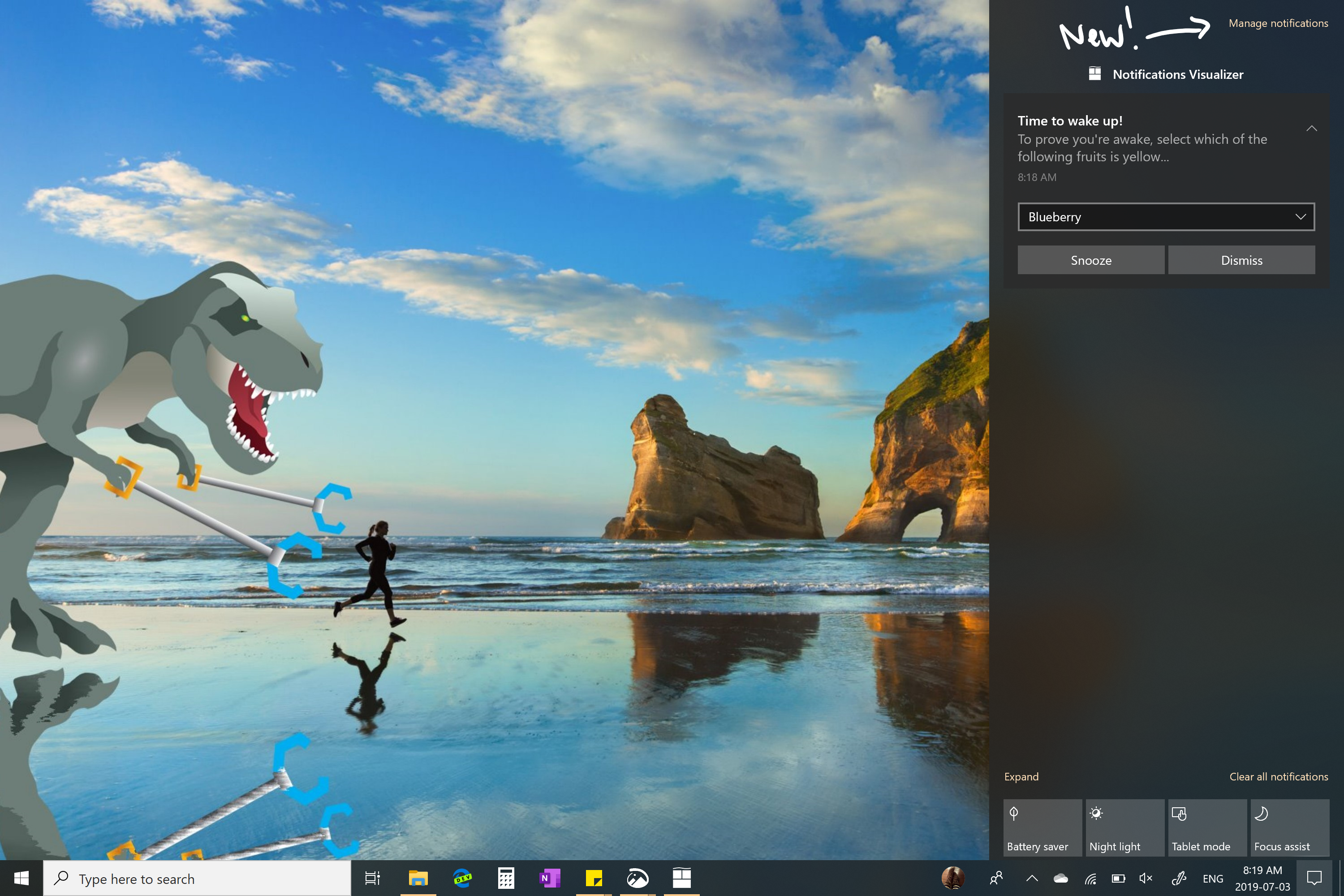
- Por último, ¿alguna vez ha descartado una notificación que quería deshabilitar y ha ido a Notificación & Configuración de acciones solo para encontrar que la lista de remitentes de notificaciones sea realmente larga? Puede ordenar la lista por qué aplicaciones enviaron notificaciones más recientemente.
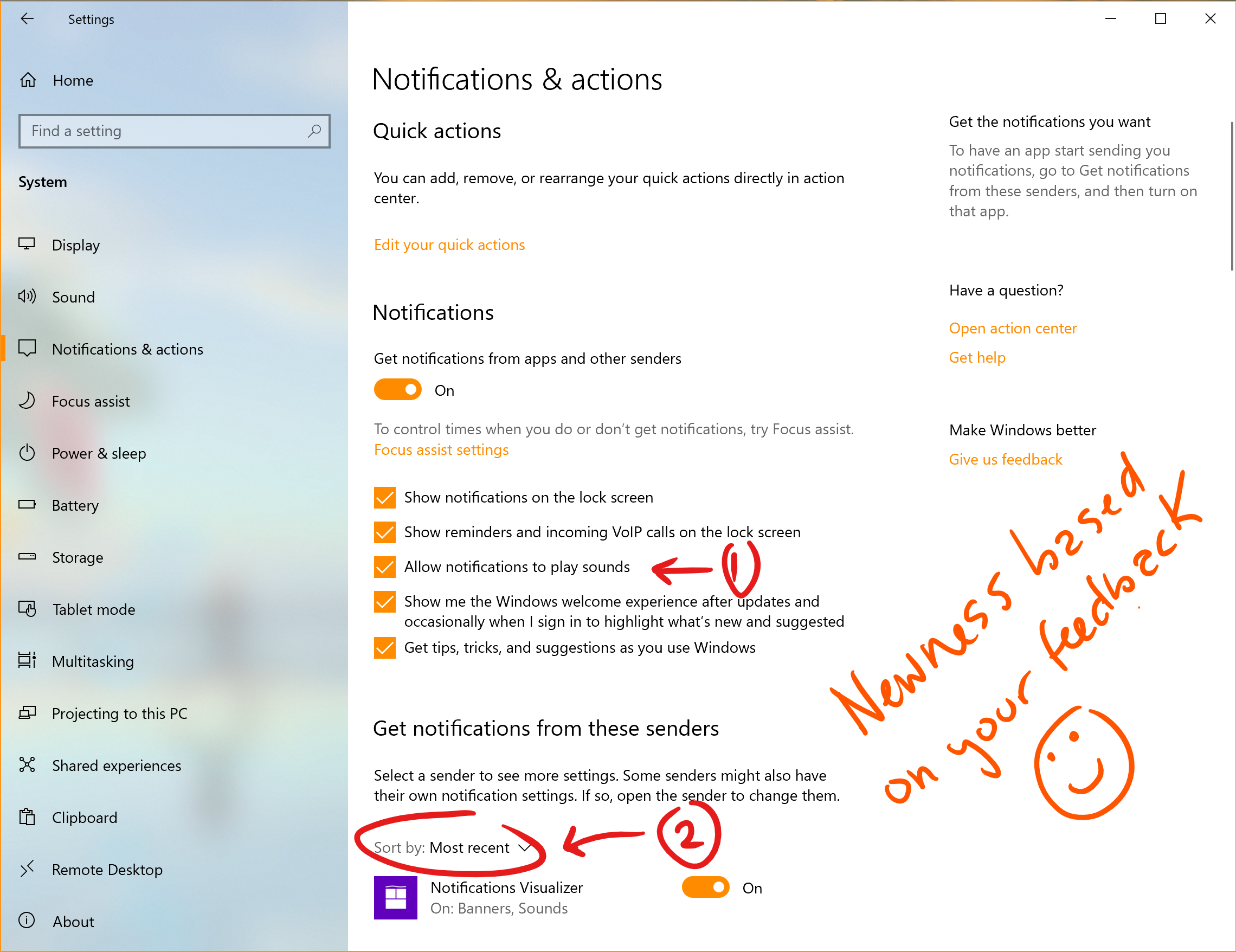
Subsistema de Windows para Linux 2 (compilación 18917)
WSL 2 es una nueva versión de la arquitectura que impulsa el subsistema de Windows para Linux para ejecutar archivos binarios ELF64 de Linux en Windows. Esta nueva arquitectura, que usa un kernel de Linux real, cambia la forma en que estos archivos binarios de Linux interactúan con Windows y el hardware de su equipo, pero sigue ofreciendo la misma experiencia de usuario que en WSL 1 (la versión disponible de forma general actualmente). WSL 2 ofrece un rendimiento del sistema de archivos mucho más rápido y una compatibilidad completa con las llamadas del sistema, lo que le permite ejecutar más aplicaciones como Docker. Obtenga más información sobre la versión de WSL 2.
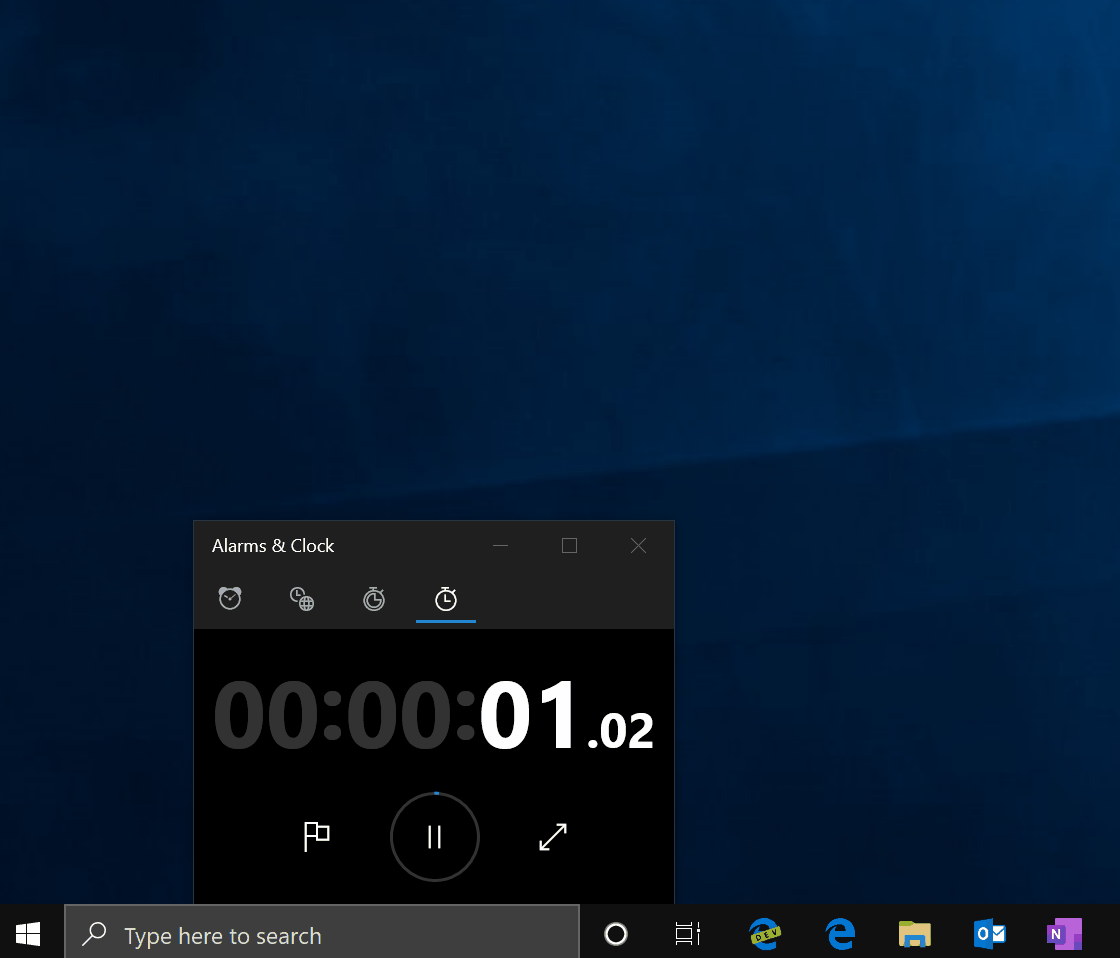
Nuevas opciones de limitación de descarga para la optimización de entrega (compilación 18917)
Nuestros usuarios con velocidades de conexión muy bajas nos han comentado que la configuración de la limitación de descarga como un porcentaje del ancho de banda disponible no es suficiente para reducir el impacto en la red. Por eso hemos agregado una nueva opción para limitar el ancho de banda usado por la optimización de entrega como un valor absoluto. Puede establecer esto por separado para las descargas en primer plano (descargas que usted inicia en Windows Store, por ejemplo) o descargas en segundo plano. Esta opción ya existe para los profesionales de TI que usan directivas de grupo o directivas de MDM para configurar la optimización de entrega. En esta versión, hemos hecho que sea más fácil establecerla desde la página Configuración. Puede acceder a esta opción a través de Opciones avanzadas de actualización de configuración > & optimización > de distribución de seguridad >
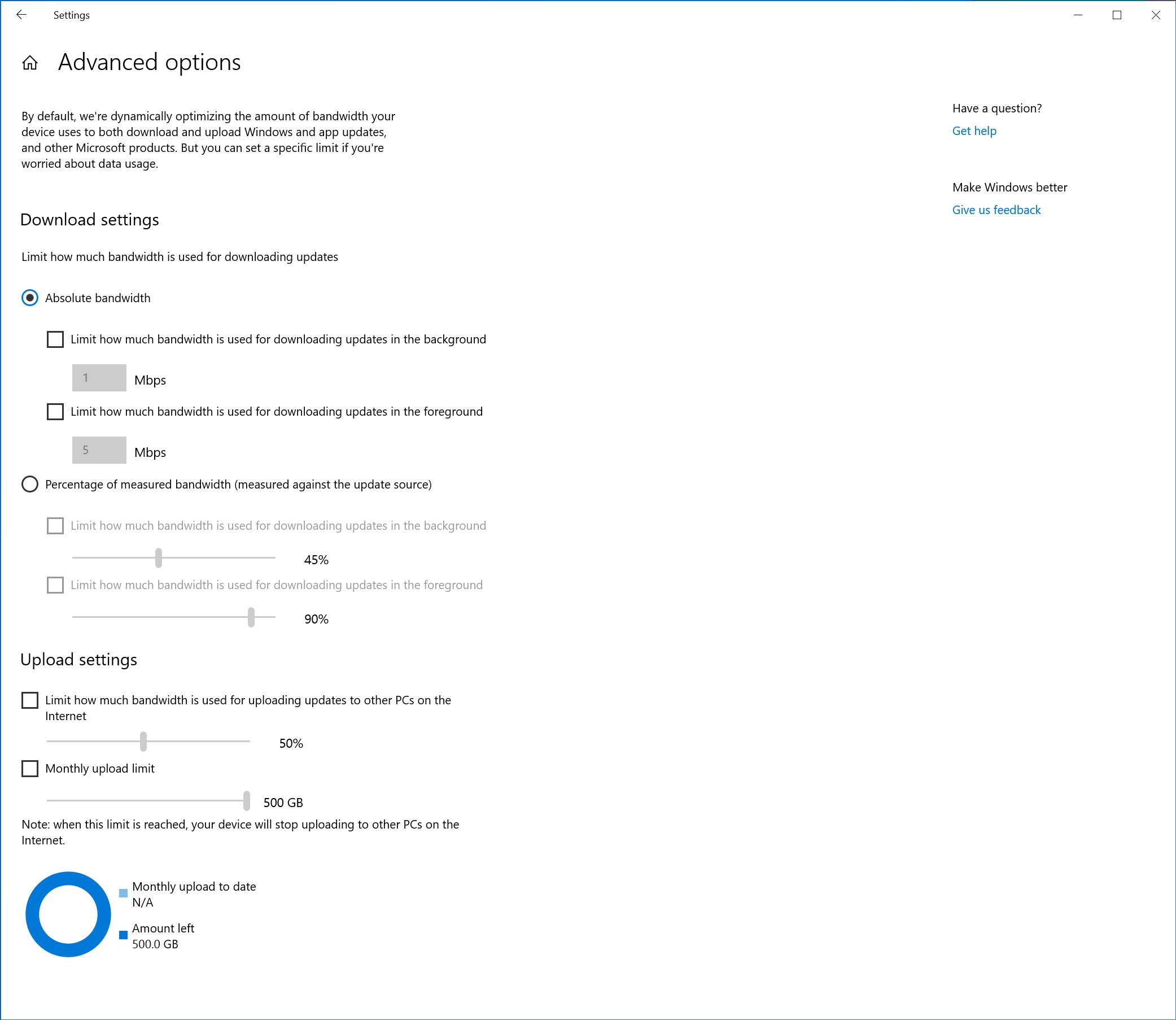
Tipo de disco visible en la pestaña Rendimiento del Administrador de tareas (compilación 18898)
Un cambio pequeño, pero quizás conveniente: podrá ver el tipo de disco (por ejemplo, SSD) para cada disco que se muestra en la pestaña Rendimiento del Administrador de tareas. Esto resulta especialmente útil en los casos en los que se muestran varios discos, por lo que puede diferenciar entre ellos.
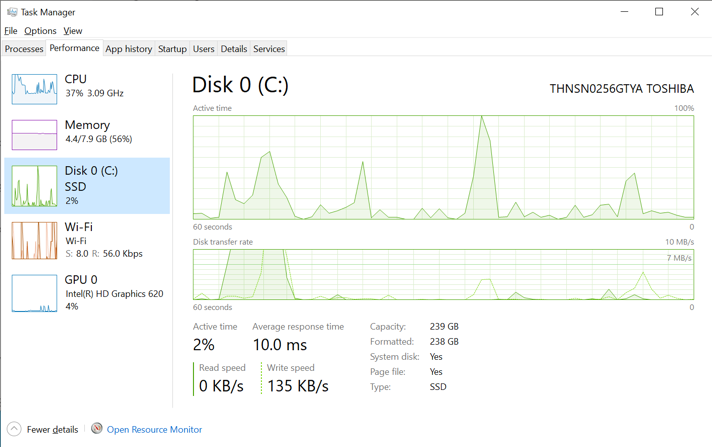
Accesibilidad mejorada del espacio aislado de Windows (compilación 18855)
Hemos realizado varias actualizaciones para mejorar los escenarios de accesibilidad del espacio aislado de Windows. Esto incluye:
- Compatibilidad con micrófono
- Se ha agregado funcionalidad para configurar el dispositivo de entrada de audio mediante el archivo de configuración de espacio aislado de Windows
- Una secuencia de teclas Mayús + Alt + PrintScreen en el espacio aislado de Windows que activa el cuadro de diálogo de accesibilidad para habilitar el modo de contraste alto.
- Una secuencia de teclas Ctrl + Alt + Break en el espacio aislado de Windows que permite entrar o salir del modo de pantalla completa
Compatibilidad con el archivo de configuración de espacio aislado de Windows (compilación 18841)
Espacio aislado de Windows admite archivos de configuración. Estos archivos permiten a los usuarios configurar algunos aspectos del espacio aislado, como GPU virtual, redes y carpetas compartidas. Consulte la entrada del blog en la que se explica esta nueva característica.